Warning: preg_match(): Compilation failed: unrecognized character follows \ at offset 1 in /home/r5652521/public_html/soma-engineering.com/wp-content/themes/affinger/functions.php on line 1548
Warning: preg_match(): Compilation failed: unrecognized character follows \ at offset 1 in /home/r5652521/public_html/soma-engineering.com/wp-content/themes/affinger/functions.php on line 1548
Warning: preg_match(): Compilation failed: unrecognized character follows \ at offset 1 in /home/r5652521/public_html/soma-engineering.com/wp-content/themes/affinger/functions.php on line 1548
Warning: preg_match(): Compilation failed: unrecognized character follows \ at offset 1 in /home/r5652521/public_html/soma-engineering.com/wp-content/themes/affinger/functions.php on line 1548
Warning: preg_match(): Compilation failed: unrecognized character follows \ at offset 1 in /home/r5652521/public_html/soma-engineering.com/wp-content/themes/affinger/functions.php on line 1548
Warning: preg_match(): Compilation failed: unrecognized character follows \ at offset 1 in /home/r5652521/public_html/soma-engineering.com/wp-content/themes/affinger/functions.php on line 1548
Warning: preg_match(): Compilation failed: unrecognized character follows \ at offset 1 in /home/r5652521/public_html/soma-engineering.com/wp-content/themes/affinger/functions.php on line 1548
Warning: preg_match(): Compilation failed: unrecognized character follows \ at offset 1 in /home/r5652521/public_html/soma-engineering.com/wp-content/themes/affinger/functions.php on line 1548
こんにちは!そーまんです。
今回は、GPO の適用タイミングについて説明します。
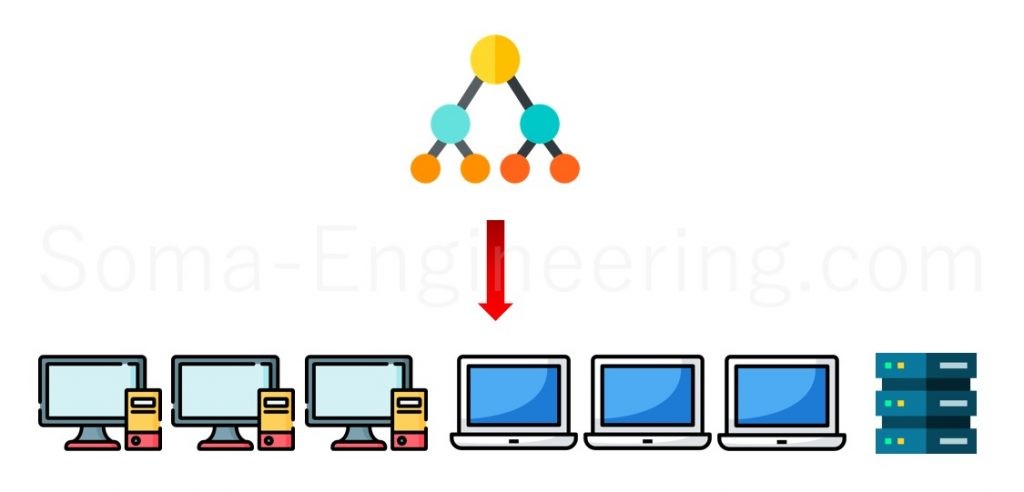
これからグループポリシーを作成・管理される方、改めて知識を整理したい方は本記事を読んでいただければと思います。
GPO は 5 つの適用タイミングがある
GPO は 5 つの適用タイミングがあります。それぞれ異なるタイミングで GPO が適用されるので覚えておきましょう。
| No | GPO の適用タイミング | 適用される構成 |
|---|---|---|
| 1 | PC またはサーバーの起動時 | コンピューターの構成 |
| 2 | ユーザーのログオン時 | ユーザーの構成 |
| 3 | PC またはサーバー使用(稼働)中に自動で 90 - 120 分間毎 ※環境によりそれ以上 | コンピューター・ ユーザーの構成 |
| 4 | PC またはサーバーで gpupdate コマンドを実行時 ※再起動必要な場合有り | コンピューター・ ユーザーの構成 |
| 5 | アプリやミドルウェアからポリシーの更新要求時 | コンピューター・ ユーザーの構成 |
PC の起動時
PC またはサーバーの電源を入れた際や再起動をした後にドメインコントローラと接続し、GPO が適用されるといった仕組みになります。
この時点では「コンピューターの構成」で設定したポリシーのみ適用されますが、「ユーザーの構成」で設定したポリシーでは適用されません。
ユーザーのログオン時
PC またはサーバーでユーザーのログオン後に、ドメインコントローラと接続し、GPO が適用されるといった仕組みになります。
この時点では「ユーザーの構成」で設定したポリシーのみ適用されますが、 「コンピューターの構成」で設定したポリシーは適用されません。
PC またはサーバーの使用(稼働)中に自動で 90 分間毎 ※環境によりそれ以上
これは Active Directory のグループポリシーの機能で、定期的にドメインコントローラと通信を行い、GPO を適用するといった動きをバッググラウンドで実行しています。デフォルトでは 90 分間で、これはグループポリシーエディタで変更できます。
Policy can be optionally reapplied on a periodic basis. By default, policy is reapplied every 90 minutes. To set the interval at which policy will be reapplied, use the Group Policy Object Editor.
Applying Group Policy | Microsoft
ただし、90 分だからといって必ず 90 分間毎に適用されるかというと環境によってそれ以上かかる場合があります。PC の台数が1万台以上あるような環境では数時間とかそれくらいかかる場合もあります。また、証明書など個別のポリシーだけ何故か適用に時間がかかる場合もあるようです。
PC で gpupdate コマンドを実行時 ※再起動必要な場合有り
GPO を作成・変更・削除した後に即時反映させたい場合やトラブルシューティングの際に実行します。
トラブルシューティングの場合は以下の記事をご覧ください。
実行方法
コマンドプロンプトを起動し、「upupdate 」または「gpupdate /force」と入力して実行します。
|
1 |
gpupdate |
|
1 |
gpupdate /force |
| コマンド | 内容 |
|---|---|
| gpupdate | 通常の場合はこのコマンドでポリシーが適用される |
| gpupdate /force | 強制的に即時ポリシーを適用させたい場合はこのコマンドでポリシーを適用させる(トラブルシューティング等) |
ここで注意したいのは、コマンドプロンプトを起動したユーザーによって適用されるポリシーが異なります。ユーザーで起動した場合はそのユーザーのポリシーが適用されますし、管理者で起動した場合はコンピューターのポリシーが適用されます。
| コマンドプロンプトを起動するユーザー | 適用されるポリシー |
|---|---|
| コマンドプロンプトをユーザーで起動した場合 | ユーザーの構成が適用される |
| コマンドプロンプトを管理者で起動した場合 | コンピューターの構成が適用される |
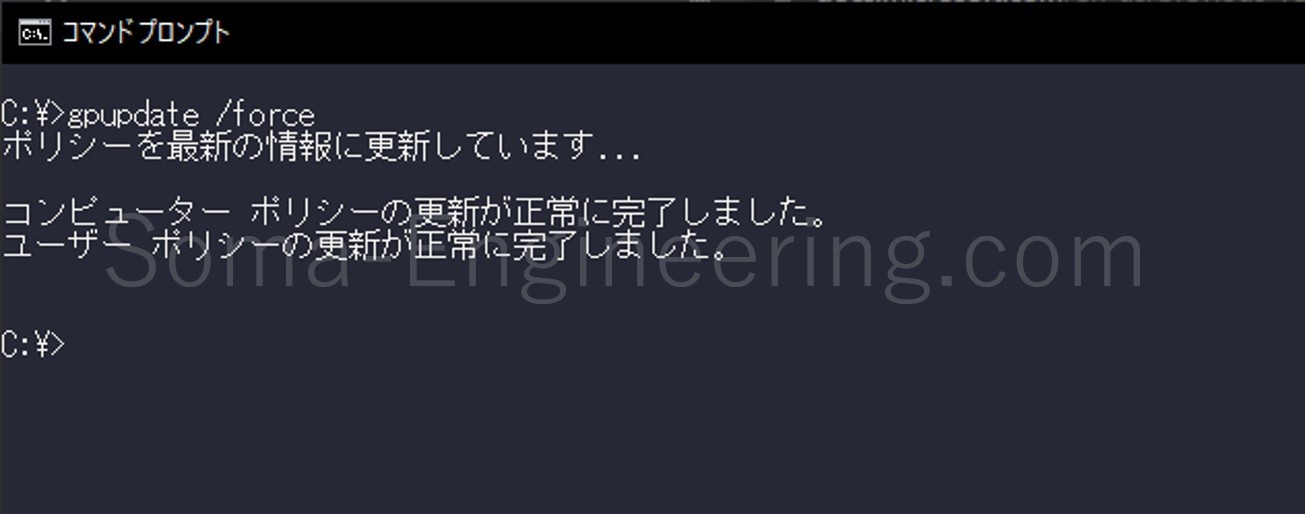
アプリやミドルウェアからポリシーの更新要求時
これはアプリケーションやミドルウェア側の設定でそこからドメインコントローラと通信して GPO を PC またはサーバーに適用するといった内容になりますので、それぞれの設定によって異なりますのでここでは触れません。
最後に
いかがでしょうか。
GPOの5つの適用タイミングについてご理解いただけたかと思います。
GPOを管理する方、あるいは設定を依頼する方はどのタイミングでGPOを適用したいのか考えた上で設定したりすると良いでしょう。
それでは最後までお読みいただき有難うございました!












